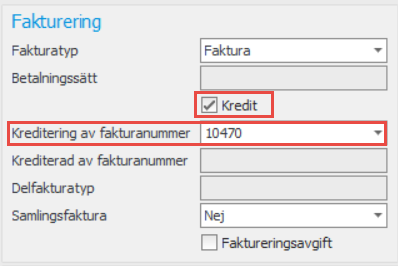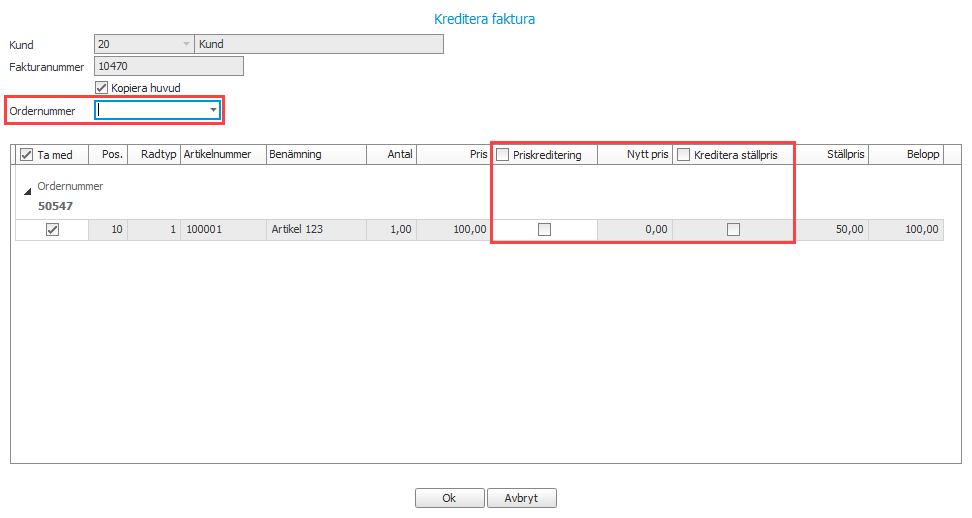Fakturering
Direktregistrera faktura
Denna rutin använder du i de fall du ska fakturera kunder direkt utan en bakomliggande kundorder. Du kan skapa fakturaunderlag för debetfakturor. Fakturaunderlagen kan godkännas och skrivas ut i rutinen, alternativt gör du det i rutinen Granska/Godkänn faktura. Rutinen används också för att skapa kreditfakturor i de fall du behöver kreditera kunder. Det går även här att ändra på befintliga fakturaunderlag och att makulera fakturaunderlag.
Radtyperna som finns på en faktura är lika som på kundorder. Du hittar en beskrivning av radtyper i avsnittet Fliken Rader i hjälpen till rutinen Registrera kundorder.
Skapa debetfaktura:
- Välj kund som ska faktureras och välj/fyll i övriga uppgifter.
- Lägg till artikelrader och fyll i uppgifter på raderna.
- Spara rutinen så skapas ett fakturaunderlag.
- Efter det kan du godkänna fakturan direkt genom att klicka på knappen Godkänn faktura
 i verktygsmenyn. Du får då ett val om du vill skriva ut fakturan eller göra det senare. Du kan också hoppa över momentet att godkänna fakturan i denna rutin, och i stället välja att godkänna fakturaunderlaget och skriva ut fakturan i rutinen Granska/Godkänn faktura.
i verktygsmenyn. Du får då ett val om du vill skriva ut fakturan eller göra det senare. Du kan också hoppa över momentet att godkänna fakturan i denna rutin, och i stället välja att godkänna fakturaunderlaget och skriva ut fakturan i rutinen Granska/Godkänn faktura.
Skapa kreditfaktura:
-
Välj ett av de två följande alternativen för att skapa en kreditfaktura:
-
Öppna den faktura som du vill kreditera och välj sedan Kreditera faktura under knappen
 Gå till rutin i rutinens verktygsmeny.
Gå till rutin i rutinens verktygsmeny. -
På en ny faktura markerar du kryssrutan Kredit och i fältet Kreditering av fakturanummer (som då tänds) väljer du den debetfaktura som ska krediteras.
Har du satt ett förvalt betalningsvillkor på kreditfakturor (systeminställning) byts betalningsvillkoret automatiskt. -
-
I dialogrutan som öppnas kan du välja eller ange vilket ordernummer* kreditfakturan ska ha. Du markerar med Ta med vilka rader som ska krediteras. Om inga andra inställningar görs, kommer kreditering skapas för hela fakturaraden. Vill du skapa en priskreditering, markerar du Priskreditering på raden och anger Nytt pris. Vid priskreditering påverkas inte kvantiteten. Om fakturaraden har ett ställpris kan du även välja om ställpris ska krediteras i samband med priskrediteringen.
Notera att du ska ange det nya priset i fältet Nytt pris, inte det belopp som du vill kreditera med. T.ex. om à-pris på en rad ska ändras från 350 till 300, ange då 300 och inte -50. Vid priskreditering skapas automatiskt en minusrad med det ursprungliga priset och det nya priset på en ny rad. Tillgodo på kreditfakturan blir därmed mellanskillnaden mellan det ursprungliga priset och det nya priset.
* Det är lämpligt att låta kreditfakturan ha samma ordernummer som debetfakturan och med prefixet "K". I fakturaloggen och kundreskontran går det sedan söka på ordernumret och få upp alla debet- och kreditfakturor som är fakturerade med detta ordernummer.
- När du klickar Ok i dialogrutan skapas kreditfakturan och övriga uppgifter fylls i på kreditfakturan i rutinen.
Notera att du via kryssrutan Påverka saldo styr om lagersaldot ska påverkas av krediteringen. Påverka saldo på en fakturarad med radtyp 1 påverkar lagersaldot direkt vid registreringen av fakturaunderlaget. Inställningen kan anges för varje artikelrad under fliken Rader.
Notera att när en kreditfaktura är inläst i rutinen visas rutinnamnet och fakturanumret i röd text på namnlisten.
Ändra befintligt fakturaunderlag:
- Välj ordernummer och hämta upp fakturaunderlaget.
- Ändra på uppgifterna i fakturaunderlaget.
- Spara i rutinen.
Det går även att ändra på fakturaunderlag i rutinen Granska/Godkänn faktura. Där använder du knappen Redigera faktura  som öppnar ett redigeringsfönster, för valt fakturaunderlag.
som öppnar ett redigeringsfönster, för valt fakturaunderlag.
Makulera faktura:
Du kan makulera ett fakturaunderlag så länge det inte har blivit godkänt (har fått status 8). Har fakturaunderlaget fått en proformafaktura måste du först makulera proforman med knappen Radera proformafaktura  i boxen Övrigt, innan du kan makulera fakturaunderlaget.
i boxen Övrigt, innan du kan makulera fakturaunderlaget.
- Välj ordernummer och hämta upp fakturaunderlaget.
- Klicka på Ta bort
 (Ctrl + F6) i rutinens verktygsmeny.
(Ctrl + F6) i rutinens verktygsmeny. -
När du klickar på knappen får du två val för makulering i en dialogruta:
- Makulera fakturaunderlaget utan saldopåverkan – om det är en utlevererad kundorderrad som ligger till grund för fakturaunderlaget, så ångras inte utleveransen. Detta val är inte tillgängligt om fakturaunderlaget kommer från en faktureringsplan på kundorder.
- Makulera och ångra utleverans – även utleveransen ångras.
Har ett fakturaunderlag blivit godkänt (då en faktura skapas) men fakturan är obetald, makulerar du fakturan i rutinen Uppdatera kundreskontra. Om en faktura redan har fått en inbetalning registrerad, går den inte att makulera förrän inbetalningen har makulerats. Det gör du i rutinen Inbetalningar.
Makulerade fakturaunderlag visas inte i systemet, men går att lista i rutinen Fakturaunderlag – Försäljning genom att ta med status 0 i selekteringen.
Om du har valt Spärra för systeminställningen Kontroll mot öppen redovisningsperiod vid orderrapportering kommer utleveransen inte gå att ångra vid makulering av fakturaunderlaget, i de fall datumet hör till en stängd redovisningsperiod.
Fakturaunderlag – Försäljning
Denna rutin visar vad som är utlevererat, men inte fakturerat. Du kan även värdera till standardpris i lagervärderingssyfte. Rutinen kan även visa makulerade fakturaunderlag.
Granska/Godkänn faktura
Efter att utleverans av kundorder har rapporterats i rutinen Rapportera utleverans finns det fakturaunderlag klara att godkänna för fakturering. Faktureringen hanteras i denna rutin. Här granskar du och godkänner fakturaunderlagen och skriver ut fakturorna. Innan ett fakturaunderlag godkänns finns det möjlighet att redigera viss information i underlaget. Du gör ändringar genom att klicka på knappen Redigera faktura  i funktionsmenyn. I samband med att ett underlag godkänns skapas fakturan och får sitt fakturanummer. En post genereras i kundreskontran och kontering genereras i kundfakturajournalen.
i funktionsmenyn. I samband med att ett underlag godkänns skapas fakturan och får sitt fakturanummer. En post genereras i kundreskontran och kontering genereras i kundfakturajournalen.
Även räntefakturor, internfakturor och kontantnotor granskar du och godkänner i denna rutin. Underlag för räntefakturor skapas via rutinen Underlag för räntedebitering.
- Markera Ta med i boxen Resultat för de fakturaunderlag som ska godkännas.
- Klicka på knappen Godkänn faktura
 i verktygsmenyn.
i verktygsmenyn. - Efter godkännande får du en fråga om du vill skriva ut fakturorna. Du länkas då automatiskt till rutinen Skriv ut faktura med de godkända fakturorna inlästa. Du kan även välja att bara godkänna fakturorna för att skriva ut dem vid ett annat tillfälle i den rutinen.
Skriv ut faktura
I denna rutin skriver du ut fakturor som har godkänts i rutinen Granska/Godkänn faktura. Du kan välja att öppna Skriv ut faktura automatiskt efter att fakturorna godkänts.
Här går det även att skriva ut gamla redan utskrivna fakturor genom att markera inställningen Återutskrift.
Skriv ut kundfakturajournal
I denna rutin skriver du ut och godkänner kundfakturajournalen, innehållande kontering av godkända fakturor. Du kan även godkänna journalen utan att skriva ut den. Vid godkännandet uppdateras redovisningen. Här går det även att skapa en återutskrift av kundfakturajournal.
Vid direktintegration av kundfakturor mot redovisningen hoppas detta steg över.
- Använd gärna Monitor-till-Monitor och skicka fakturor i PDF-format samt en XML-fil via e-post. XML-filen kan mottagaren använda för att göra registreringen i sitt Monitor ERP. Filen kan importeras till Monitor ERP direkt från e-postmeddelandet.
- Använd Faktureringslogg för att se försäljningsstatistik per kund, artikel, period m.m.
- Använd Granska/Godkänn proformafaktura för att skriva ut en proformafaktura innan fakturering. En proformafaktura måste följa med godset för tulländamål vid en leverans till utlandet.
- Använd Uppdatera kundreskontra för att direkt lägga in en obetald post i reskontran, utan att fakturera eller för att ändra förfallodatum/betalningsvillkor. Här kan du också makulera en faktura, så länge den inte har någon inbetalning registrerad. Har fakturan en inbetalning får du först makulera inbetalningen i rutinen Inbetalningar.